※配送設定は商品登録よりも先に行わなくてはいけません。
配送方法や送料を設定します。
商品登録後に配送設定を変更した場合は、その影響を受けると思われる商品データの更新を行う必要があります。思いがけない誤動作を引き起こす原因となりますのでご注意ください。
配送設定
値を変更した場合は「設定を更新」ボタンを押してください。
- 配送業務締時間
商品発送を締め切る時間を指定します。この値は最短発送日を算出するために使用します。
初期値は 00:00 です。 - 午前中着の可否
商品が最短発送日の午前中に到着が可能かどうかを指定します。 - 配送希望日表示数
お客様が選択する配送希望日の選択数を指定します。
初期値は 15 です。
配送方法
メール便や宅配便、もしくは配送業者ごとの配送方法を登録します。
値を変更した場合は「更新」ボタンを押してください。
- 配送名(必須)
配送方法名を入力します。
ショップのカートで、お客様が配送方法を選べる状態の場合この名前が表示されます。 - 指定時間帯
指定可能な宅配時刻を入力します。
配送業者の情報に合わせて1行に一時間帯ずつ入力します。
時間指定ができない場合は「指定できません」などとします。 - 送料固定
通常は一つの配送方法に対して一つの送料を指定して固定するのが一般的です。
しかし送料が複数有り、同じ配送方法でも商品ごとに送料を変える必要がある場合は、「送料を固定しない」を選択します。これにより、商品登録時に送料を選択できるようになります。
(送料を固定した場合、商品情報編集での送料選択は無視されます) - 優先順位を上げる・下げる
カートに複数商品があった場合、どの配送方法を適用するかの優先順位を変更できます。配送名の左に付けられる数字が優先順位で ”0” が最優先となります。
※v1.4.3より、配送名の左に付けられる数字はIDとなりました。 - 配送対象地域
この配送方法が対象とする配送可能地域を選択します。
» 国際便の設定方法 - 配達日数
下記の配達日数設定で登録した配達日数名を選択します。
最短配送日を算出するために使用します。
お客様に配送希望日を選択させない場合は「配送希望日を利用しない」を指定します。 - 代引き不可
代引き支払いができない場合はチェックを入れます。 - クール区分 ※v2.4.2~
「常温」「冷蔵」「冷凍」を選択します。
送料
各都道府県ごとの送料を必要な数だけ登録できます。(離島の設定はできません)
値を変更した場合は「更新」ボタンを押してください。
- 送料名(必須)
送料体系の名前を入力します。
商品マスターで選択する送料名となります。 - 送料(必須)
各都道府県に料金を入力します。
全て同じ金額を入力するには一番上のフィールドに金額を入力して「一括設定」ボタンを押します。 - 国
この送料を適用する国を選択します。
システム設定で選択した「販売対象国」が選択できます。
配達日数
各都道府県ごとの配達日数を必要な数だけ登録できます。(離島の設定はできません)
値を変更した場合は「更新」ボタンを押してください。
- 配達日数名(必須)
配達日数体系の名前を入力します。
配送方法で選択する配達日数名となります。 - 国
この配達日数を適用する国を選択します。
システム設定で選択した「販売対象国」が選択できます。 - 配達日数
各都道府県に日数を入力します。
全て同じ値を入力するには一番上のフィールドに値を入力して「一括設定」ボタンを押します。
国際便の設定方法
- システム設定で、「販売対象国」を複数選択
販売対象国ごとの「都道府県(州)」も入力します。 - 送料と配達日数を入力
「国」を選択すると、「国」ごとに設定された「都道府県(州)」が入力できるようになります。 - 配送方法を登録
「配送対象地域」を「国際便」とします。
それぞれの「国」用の「送料固定」と「配達日数」を選択します。 - 商品データの登録
商品データごとに、国際便の配送方法が選択できるように設定します。
※フロントエンド(ショップ側)で配送方法を決定する際にチェックを行い、矛盾がある場合以下のエラーが出ます。WordPress一般設定「サイトの言語」で発送元の国を判別していますのでご注意ください。




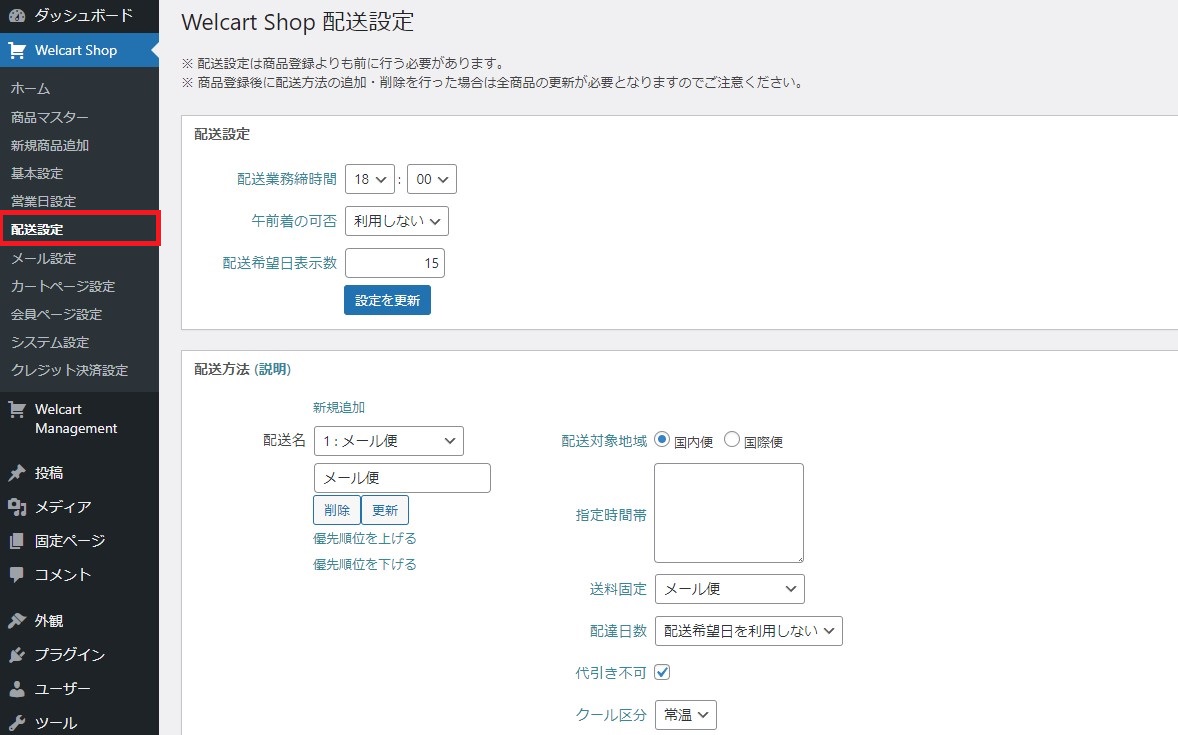
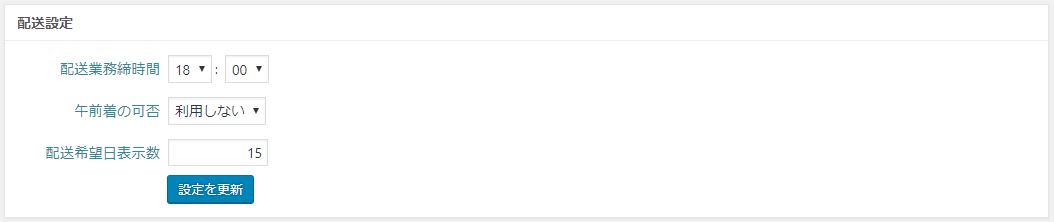
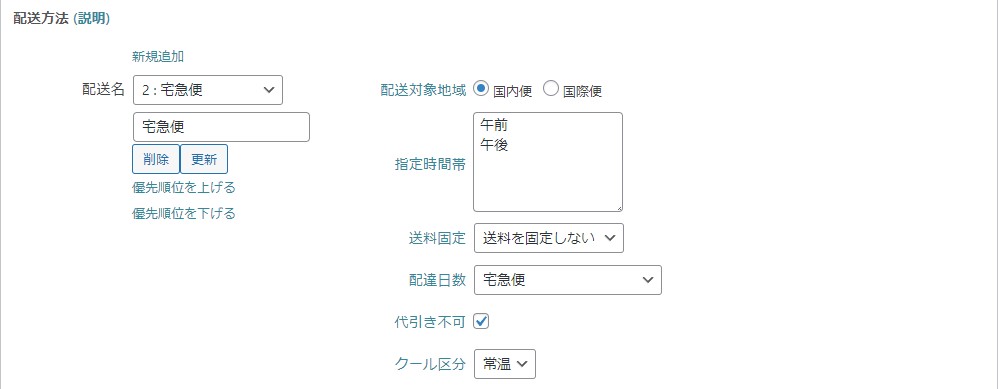
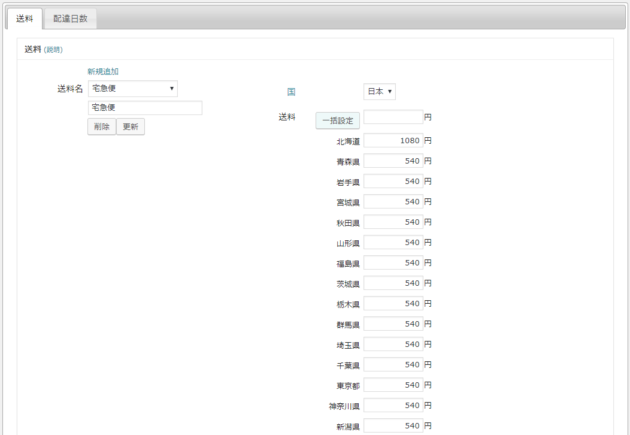
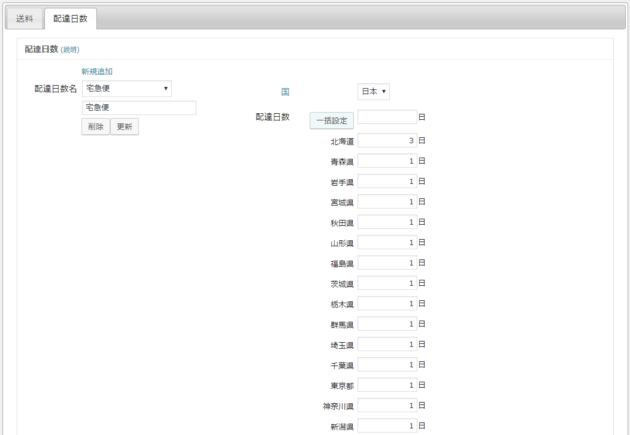


 PAGE TOP
PAGE TOP